Convertiți, editați și comprimați videoclipuri/audio în peste 1000 de formate la calitate înaltă.
Cum să tăiați un videoclip cu părțile dorite pe Windows/Mac
Indiferent dacă doriți să partajați sau să curățați videoclipuri lungi, tăierea clipurilor video este una dintre cele mai bune modalități. Acest lucru elimină părțile nedorite sau le trimite prin mai multe aplicații de mesagerie pe rețelele sociale sau prin e-mailuri fără a întâmpina limitări impuse de dimensiunea și lungimea videoclipului. Dacă căutați o modalitate simplă de a tăia clipuri dintr-un videoclip, rămâneți pe această pagină, continuați să o citiți și explorați cum să tăiați clipurile dintr-un videoclip cu ușurință și profesionalism în aceste 5 moduri prezentate. Învață de la ei acum!
Lista Ghidului
Partea 1: Modul profesional de a tăia clipuri video cu părțile dorite Partea 2: Cum să tăiați clipuri video prin VLC Media Player pe Windows/Mac Partea 3: 3 instrumente online pentru a tăia clipuri video gratuit [Pași detaliați] Partea 4: Întrebări frecvente despre cum să tăiați videoclipulPartea 1: Modul profesional de a tăia clipuri video cu părțile dorite
4Easysoft Total Video Converter este un instrument profesional care are capacitatea de a tăia clipuri din videoclipuri și vă oferă alte funcții avansate. Instrumentul profesional Video Trimmer vă permite să eliminați acele părți nedorite din videoclip. De asemenea, puteți îmbina acele segmente tăiate într-unul singur și le puteți salva ca un întreg. Mai mult, are o funcție de previzualizare pentru acele segmente, care vă va ajuta să urmăriți videoclipurile tăiate.

Echipat cu funcția Fade In and Out, o puteți folosi pentru a adăuga efecte la începutul și la sfârșitul videoclipului.
Oferiți o funcție Durată pentru fiecare clip, pe care o puteți personaliza în funcție de preferințele dvs.
Infuzat cu o funcție Fast Split, vă puteți împărți automat videoclipul în numărul sau timpul dorit pentru tăierea rapidă a videoclipului.
Acceptați opțiunile de ajustare a ieșirii care vă oferă posibilitatea de a îmbunătăți calitatea videoclipului și a sunetului acestuia.
100% Securizat
100% Securizat
Cum să utilizați 4Easysoft Total Video Converter pentru a tăia videoclipul cu părțile dorite:
Pasul 1Descărcați și instalați 4Easysoft Total Video Converter pe computerul dvs. Windows sau Mac. Apoi, lansați instrumentul, selectați Trusa de scule fila și bifați Trimmer video caracteristică.

Pasul 2Apoi, faceți clic pe Adăuga butonul pentru a importa videoclipul pe care doriți să îl tăiați. După aceea, trageți mașina de tuns din bara de progres pentru a tăia acele părți inutile de început și de sfârșit ale videoclipului dvs. Toate acele părți ale videoclipului din interiorul pătrat roșu va fi menținută. De asemenea, puteți introduce ora preferată din Bara de durată. În caz contrar, bifați Split rapid butonul pentru o tăiere video mult mai rapidă și introduceți mai multe intervale și timpi în funcție de preferințele dvs.

Pasul 3După ce ați terminat de tăiat unele părți din videoclip, faceți clic pe Setări de ieșire buton. În noua fereastră, ajustați rezoluția, rata de cadre, calitatea, codificatorul etc., pentru a îmbunătăți sau menține calitatea videoclipului. Dacă sunteți mulțumit de ajustări, bifați butonul OK pentru a tăia clipurile video acum.
Partea 2: Cum să tăiați clipuri video prin VLC Media Player pe Windows/Mac
Acum că ați descoperit cel mai bun mod de a tăia clipuri din videoclip folosind un instrument profesional și compatibil Windows și Mac VLC Media Player poate sa o faca si! VLC nu este creat doar pentru a reda diverse fișiere media, ci este și creat pentru a tăia diverse videoclipuri. Este posibil ca VLC să nu infuzeze cu cea mai avansată caracteristică în comparație cu alți concurenți, dar dacă sunteți în căutarea celui mai simplu mod de a tăia clipuri video, atunci acest instrument este una dintre cele mai bune alegeri. Cum să tăiați un videoclip folosind VLC Media Player? Iată pașii pe care trebuie să îi urmați.
Pasul 1Lansați VLC Media Player pe computerul dvs. Windows sau Mac, faceți clic pe Vedere fila și selectați Controale avansate. După aceea, Bara de stare apare în partea superioară a comenzilor de redare ale VLC Media Player.
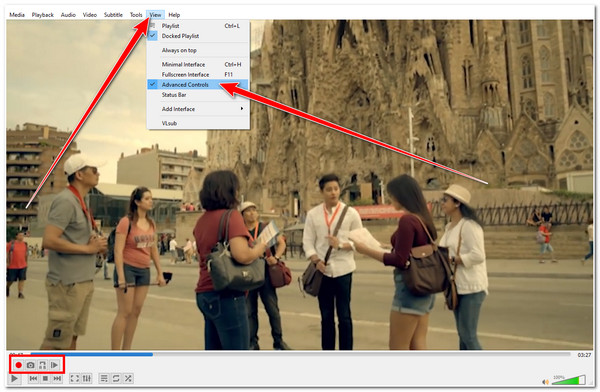
Pasul 2După aceea, navigați la punctul de pornire al videoclipului dvs., bifați Joaca butonul și faceți clic pe Record buton. Apoi, lăsați videoclipul să se joace până când ajunge la partea în care doriți să-l opriți. În acest fel, puteți tăia cu ușurință clipurile video înregistrând părțile dorite.
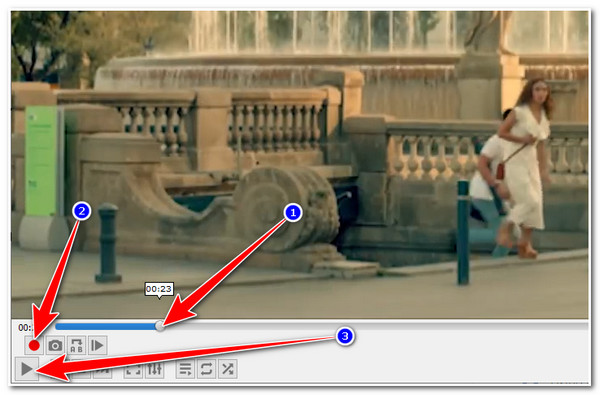
Pasul 3După ce ați terminat înregistrarea, bifați Record butonul din nou pentru a opri înregistrarea. După aceea, VLC vă va salva automat video tăiat la depozitul dvs. local.
Partea 3: 3 instrumente online pentru a tăia clipuri video gratuit [Pași detaliați]
Acum că știți cum să tăiați un videoclip prin software descărcabil, instrumentele online oferă aceeași caracteristică ca și primele două instrumente de mai sus. Explorați-le pe cele 3 acum!
1. Clideo
2. VEED
3. Kapwing
1. Primul pe listă este Clideo. Acest instrument online ușor de înțeles vă permite să tăiați cu ușurință diferite părți de sfârșit și început ale videoclipurilor în doar câteva clicuri. În plus, caracteristica sa Video Trimmer funcționează cu diferite tipuri de videoclipuri în diferite formate, cum ar fi MP4, MOV, AVI, VOB și multe altele. Cu toate acestea, are o limitare a dimensiunii fișierului de 500 MB. Iată pașii pentru a tăia videoclipuri:
Pasul 1Navigheaza catre Trimmer video Clideo și faceți clic pe Alegeți fișierul pentru a importa fișierul video pe care doriți să îl tăiați. De asemenea, puteți accesa dvs Google Drive, Google Foto, și Dropbox pentru a importa videoclipul în cazul în care acestea sunt stocate pe ele.
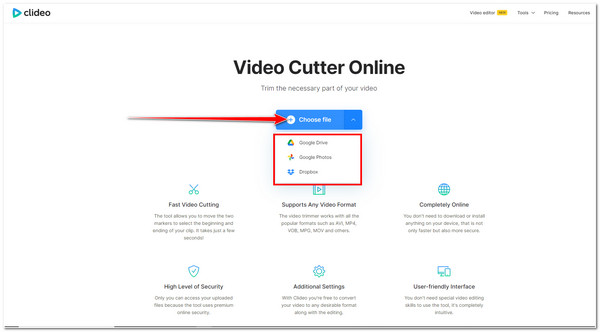
Pasul 2Apoi, selectați partea pe care doriți să o păstrați trăgând marcatorul. Toate părțile care acoperă bara galbenă vor rămâne, iar părțile care nu sunt vor fi eliminate. În caz contrar, introduceți valoarea de timp dorită sub Tăiat din opțiunea de a tăia videoclipuri cu părțile dorite.
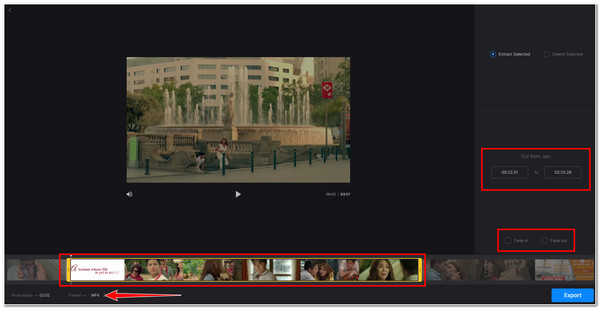
2. Un alt instrument online infuzat cu capacitatea de a tăia un videoclip este VEED.IO. Video Trimmer-ul și interfața generală sunt bine compuse, ceea ce promovează, evident, ușurința de utilizare a instrumentului. Cu toate acestea, utilizarea gratuită a VEED.IO asociată cu probleme legate de greșeli nu poate fi anulată. Deci, în cazul în care tăiați din greșeală videoclipul, trebuie să vă întoarceți din nou de la început la primul proces. Cum să tăiați clipul din videoclip prin VEED? Explorați pașii de mai jos:
Pasul 1Accesați site-ul oficial al VEED Video Trimmer și faceți clic pe Alegeți fișierul dvs butonul pentru a importa videoclipul pe care doriți să îl tăiați. Selectați fișierul din fereastra folderului și faceți clic pe Deschis buton. De asemenea, puteți tragere și plasare videoclipul pentru un import ușor.
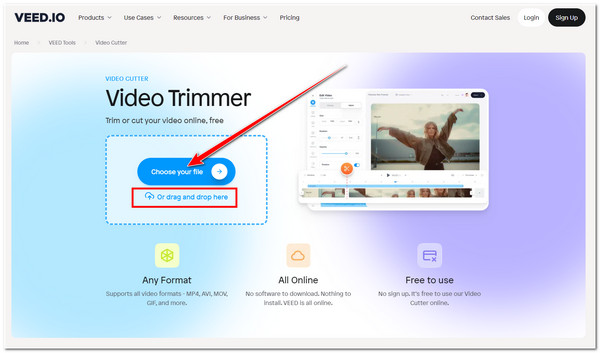
Pasul 2Apoi, pe cronologia videoclipului de sub previzualizarea videoclipului, trageți două linii verticale că puteți fi găsit la ambele capete ale videoclipului. Trageți-le în ce parte a videoclipului doriți să fie eliminată. Părțile videoclipului acoperite de bara dreptunghiulară galbenă vor rămâne. De asemenea, puteți bifa Despică butonul pentru a elimina un anumit clip din partea de mijloc a videoclipului.
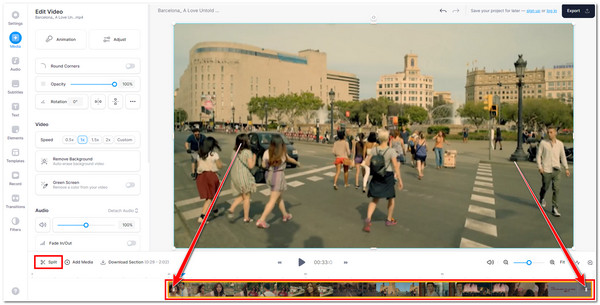
Pasul 3După aceea, puteți salva fișierul bifând Export butonul din colțul din dreapta sus al instrumentului. De asemenea, îi puteți îmbunătăți calitatea prin setările avansate, inclusiv rata de cadre, rezoluția, calitatea și compresia. Odată mulțumit de selecțiile dvs., bifați Spate pictograma și selectați Exportați videoclipul.
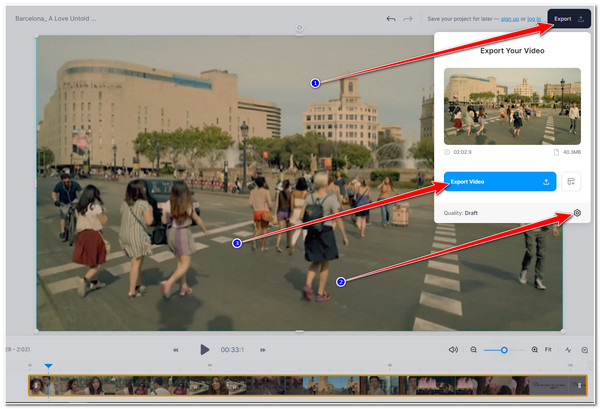
3. Nu în ultimul rând este Kapwing Trim Video caracteristică. De asemenea, acest instrument oferă utilizatorilor ușurință în tăierea clipurilor video. În plus, vă oferă tăierea glisoarelor și acceptă tăierea videoclipurilor folosind marcaje temporale. Cu toate acestea, vă limitează la doar 250 MB de importuri de fișiere și 3 ore de video pe lună. Cum să tăiați un videoclip folosind funcția Kapwing Trim Video? Iată pașii pe care trebuie să îi urmați:
Pasul 1Căutați și deschideți Kapwing Trim Videoclip în orice browser și accesați interfața de editare făcând clic pe Alegeți un videoclip butonul pentru a încărca un videoclip pe care doriți să-l decupați. Alternativ, poți și tu tragere și plasare fișierul direct pe interfața instrumentului.
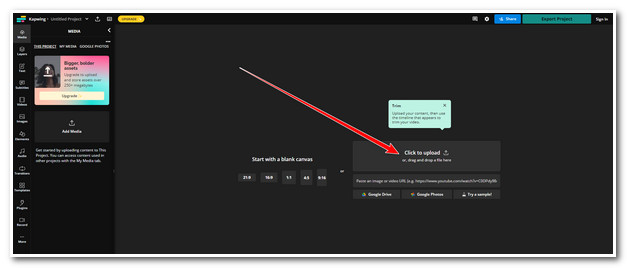
Pasul 2După aceea, trageți liniile verticale de la începutul și de la sfârșitul videoclipului pentru a tăia videoclipul cu părțile dorite. De asemenea, puteți utiliza Despică funcția de a avea segmente pentru fiecare parte a videoclipului dvs.
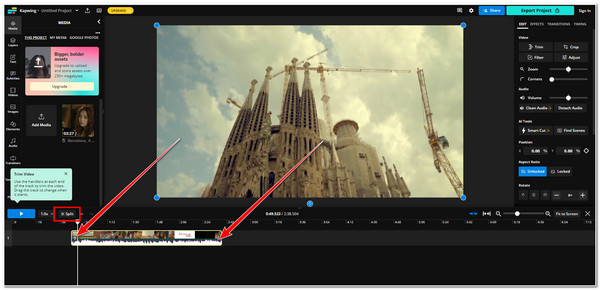
Pasul 3Odată mulțumit de tăierile video, faceți clic pe Proiect de export buton. Înainte de a exporta fișierul, puteți, de asemenea, să modificați calitatea ieșirii, modificând rezoluția și nivelul de compresie și selectând formatul dorit. Dacă ați terminat cu el, bifați Exportați ca buton.
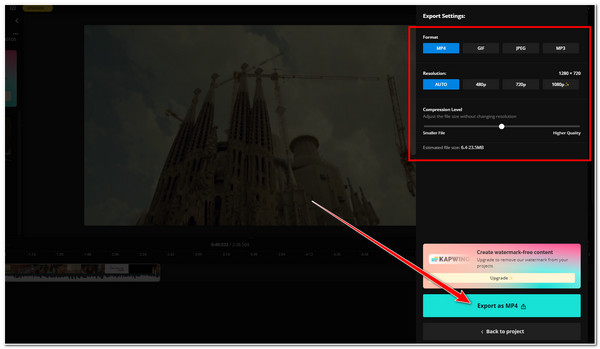
Partea 4: Întrebări frecvente despre cum să tăiați videoclipul
-
1. Sunt instrumentele online sigure pentru a tăia un videoclip?
Da. Dacă vă faceți griji pentru videoclipul dvs., trimmerele video online prezentate în această postare promovează siguranța datelor, deoarece sunt impuse măsuri de securitate. Majoritatea dintre ele șterg toate fișierele video încărcate de pe serverele lor în câteva ore.
-
2. Unde salvează VLC Media Player videoclipul meu tăiat?
În mod implicit, VLC Media Player salvează videoclipurile tăiate pe stocarea locală, în special în folderul numit Videoclipurile mele. Acest lucru diferă dacă utilizați un computer Mac, care în mod implicit, VLC stochează videoclipurile tăiate în dosarul Filme.
-
3. Decuparea clipurilor video își pierde calitatea?
În unele cazuri, tăierea videoclipurilor pierde calitatea minimă, dar aspectele care joacă un factor esențial în calitatea unui videoclip sunt rezoluția, rata de biți și dimensiunea cadrului. Astfel, puteți găsi acele trimmere video profesionale care acceptă personalizarea ieșirii.
Concluzie
Cu acele instrumente prezentate în această postare, puteți tăia cu siguranță un videoclip din orice videoclip. Dar printre ele, este clar că 4Easysoft Total Video Converter instrumentul este cel care vă poate oferi cel mai bun și mai profesionist Trimmer video care este capabil să taie clipuri dintr-un videoclip în orice parte. Nu ezitați să vizitați site-ul oficial al instrumentului pentru a afla mai multe despre celelalte capabilități ale acestuia! Vizitează-l astăzi!
100% Securizat
100% Securizat



